Claim
Inhalt/Content
Basic
Listet die grundlegenden Informationen zu Claims auf.
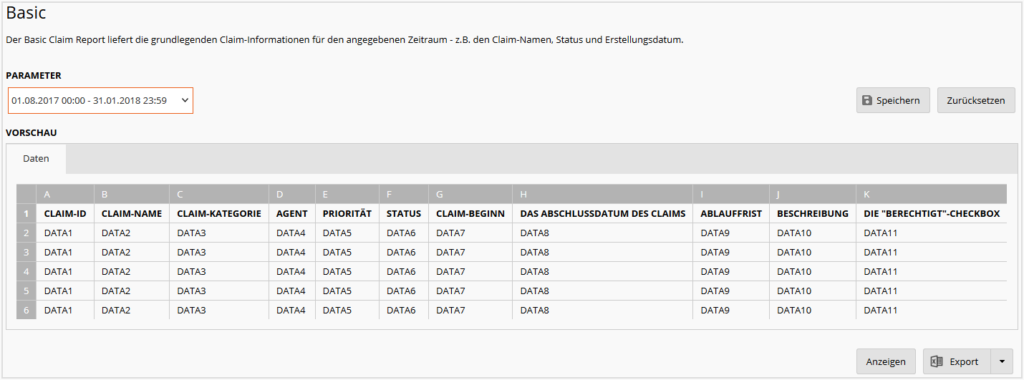
Nachdem Sie den Zeitraum ausgewählt haben, für den der Report erstellt werden soll, klicken Sie auf ![]() , um Ihre Einstellung zu einem späteren Zeitpunkt erneut abrufen zu können.
, um Ihre Einstellung zu einem späteren Zeitpunkt erneut abrufen zu können.

Legen Sie den Namen für den benutzerdefinierten Report fest und klicken Sie auf ![]() . Der Report erscheint jetzt mit dem angegebenen Namen unter Meine Reports.
. Der Report erscheint jetzt mit dem angegebenen Namen unter Meine Reports.
Wenn Sie die Einstellungen nicht speichern möchten, klicken Sie entweder auf ![]() , um Ihre Eingaben rückgängig zu machen oder klicken Sie zur Anzeige des Reports auf
, um Ihre Eingaben rückgängig zu machen oder klicken Sie zur Anzeige des Reports auf ![]() bzw. auf
bzw. auf  , um den Report als Excel- oder CSV-Datei zu exportieren.
, um den Report als Excel- oder CSV-Datei zu exportieren.
Wählen Sie, welche Spalten Sie angezeigt bekommen möchten, indem Sie auf ![]() klicken und anschließend die Checkboxen der gewünschten Informationen selektieren bzw. die Checkboxen derer Informationen deselektieren, die Sie nicht sehen möchten:
klicken und anschließend die Checkboxen der gewünschten Informationen selektieren bzw. die Checkboxen derer Informationen deselektieren, die Sie nicht sehen möchten:

- Claim-ID: Die eindeutige Identifikationsnummer des Claims.
- Claim-Name: Der Name des Claims.
- Claim-Kategorie: Die gegenwärtige Kategorie des Claims.
- Agent: Der bearbeitende Agent.
- Priorität: Die Priorität des Claims.
- Status: Der Status, in dem sich der Claim aktuell befindet.
- Claim-Beginn: Das Datum, an dem der Claim erstellt wurde.
- Das Abschlussdatum des Claims: Das Datum, an dem der Claim abgeschlossen wurde.
- Ablauffrist: Die Ablauffrist wird beim Anlegen/Bearbeiten des Claims vom Agent manuell eingegeben und dient der Sortierung.
- Beschreibung: Erläutert den Sachverhalt des Claims.
- Die Berechtigt-Checkbox: Gibt an, ob die Ansprüche des Kunden vom Agent als berechtigt angesehen wurden
Nutzen Sie die Filteroptionen, um in der Ergebnisliste zu navigieren:

Mehr zu grundsätzlichen Funktionen auf allen Reports hier.
Gründe
Gibt Auskunft über alle Gründe, die im ausgewählten Zeitraum bei der Erstellung von Claims angegeben wurden.

Wählen Sie den Zeitraum für den Bericht aus und klicken Sie anschließend auf ![]() , um Ihre Einstellung zu einem späteren Zeitpunkt erneut abrufen zu können.
, um Ihre Einstellung zu einem späteren Zeitpunkt erneut abrufen zu können.

Bestimmen Sie den Namen für den benutzerdefinierten Report und speichern Sie mit ![]() . Der Report wird nun unter Meine Reports gelistet.
. Der Report wird nun unter Meine Reports gelistet.
Möchten Sie die Einstellungen nicht speichern, klicken Sie auf ![]() .
.
Zur Anzeige des Reports klicken Sie auf ![]() bzw. auf
bzw. auf  um den Report als Excel- oder CSV-Datei zu exportieren.
um den Report als Excel- oder CSV-Datei zu exportieren.
Indem Sie auf ![]() klicken und anschließend die Checkboxen der gewünschten Informationen selektieren bzw. die Checkboxen derer Informationen entfernen, die Sie nicht sehen möchten, konfigurieren Sie sich Ihre eigene Ansicht:
klicken und anschließend die Checkboxen der gewünschten Informationen selektieren bzw. die Checkboxen derer Informationen entfernen, die Sie nicht sehen möchten, konfigurieren Sie sich Ihre eigene Ansicht:

- Claim-ID: Die eindeutige Identifikationsnummer des Claims.
- Claim-Name: Der Name des Claims.
- Grund: Der Grund, aus welchem der Kunde sich gemeldet hat und aus dem der Claim erstellt wurde
- Pfad: Es ist möglich, dass mehrere gleichnamige Gründe existieren. Der Pfad beschreibt, an welcher Stelle der Hierarchie der angegebene Grund zu finden ist.
Mithilfe der Filteroptionen navigieren Sie in der Ergebnisliste:

Mehr zu grundsätzlichen Funktionen auf allen Reports hier.
Kompensationen
Dieser Report informiert über die Kompensationen, die im ausgewählten Zeitraum angewiesen wurden.

Nachdem Sie den Zeitraum ausgewählt haben, für den der Report erstellt werden soll, klicken Sie auf ![]() , um Ihre Einstellung zu einem späteren Zeitpunkt erneut abrufen zu können.
, um Ihre Einstellung zu einem späteren Zeitpunkt erneut abrufen zu können.

Legen Sie den Namen für den benutzerdefinierten Report fest und klicken Sie auf ![]() . Der Report erscheint jetzt mit dem angegebenen Namen unter Meine Reports.
. Der Report erscheint jetzt mit dem angegebenen Namen unter Meine Reports.
Wenn Sie die Einstellungen nicht speichern möchten, klicken Sie entweder auf ![]() , um Ihre Eingaben rückgängig zu machen, oder klicken Sie zur Anzeige des Reports auf
, um Ihre Eingaben rückgängig zu machen, oder klicken Sie zur Anzeige des Reports auf ![]() bzw. auf
bzw. auf  , um den Report als Excel- oder CSV-Datei zu exportieren.
, um den Report als Excel- oder CSV-Datei zu exportieren.
Wählen Sie, welche Spalten Sie angezeigt bekommen möchten, indem Sie auf ![]() klicken und anschließend die Checkboxen der gewünschten Informationen selektieren bzw. die Checkboxen derer Informationen deselektieren, die Sie nicht sehen möchten:
klicken und anschließend die Checkboxen der gewünschten Informationen selektieren bzw. die Checkboxen derer Informationen deselektieren, die Sie nicht sehen möchten:
Nutzen Sie die Filteroptionen, um in der Ergebnisliste zu navigieren:

Mehr zu grundsätzlichen Funktionen auf allen Reports hier.
Kontakte
Zeigt alle Kontakte, die mit Claims in Verbindung stehen, die im ausgewählten Zeitraum angelegt wurden.
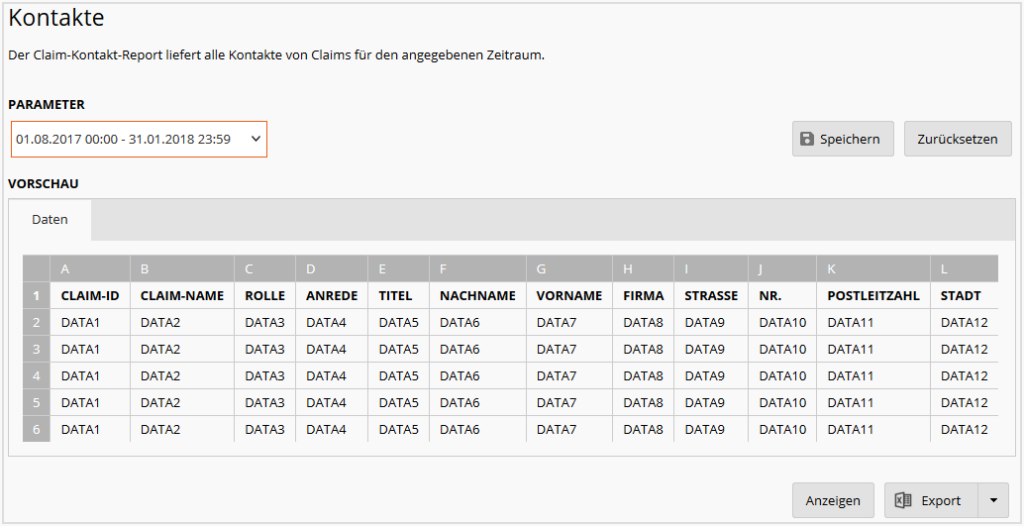
Definieren Sie den Zeitraum für den Bericht. Klicken Sie auf ![]() , um Ihre Einstellung zu sichern.
, um Ihre Einstellung zu sichern.

Tragen Sie den Namen für den benutzerdefinierten Report ein und speichern Sie (![]() ). Ihr Report erscheint unter Meine Reports.
). Ihr Report erscheint unter Meine Reports.
Klicken Sie auf ![]() , wenn Sie Ihre Einstellung rückgängig machen möchten.
, wenn Sie Ihre Einstellung rückgängig machen möchten.
Mit ![]() rufen Sie den Report auf. Mit
rufen Sie den Report auf. Mit  können Sie den Report als Excel- oder CSV-Datei exportieren.
können Sie den Report als Excel- oder CSV-Datei exportieren.
Durch Klick auf ![]() und anschließende Auswahl der Checkboxen für die gewünschten Informationen stellen Sie sich Ihre eigene Ansicht zusammen:
und anschließende Auswahl der Checkboxen für die gewünschten Informationen stellen Sie sich Ihre eigene Ansicht zusammen:
|
Die Filteroptionen helfen Ihnen bei der Navigation in der Ergebnisliste:

Mehr zu grundsätzlichen Funktionen auf allen Reports hier.

